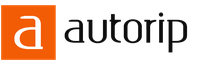19.09.2021
¿Necesitas una prueba?
Turbosite sabe cómo crear pruebas rápida y fácilmente. Se pueden ubicar en páginas separadas o en cualquier lugar que necesitemos.
Para esto
- crear una nueva página
- ingrese el texto del contenido
- y ve a la pestaña Configuración de página:
Ahora solo necesitamos un botón. Crear. E inmediatamente pasar a la nueva
ventana de trabajo con dos pestañas.
Primero - Parámetros.
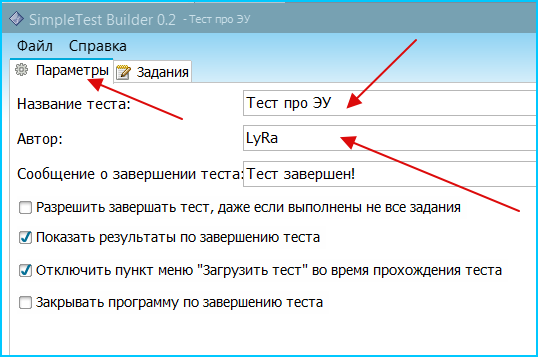
Configuración - mínimo. Rellene los campos: Nombre Y autor, introduce el texto,
que el estudiante (o simplemente nuestro invitado) verá después de completar la prueba.
Marcamos: si permitir que la prueba finalice si no se recibe
respuestas a todos preguntas, si mostrar los resultados después de la finalización, si cerrar la página cuando se complete la prueba.
La configuración muy conveniente y útil le permite Ocultar botón de inicio prueba cuando ya ha comenzado. El estudiante (o nuestro invitado) simplemente no podrá volver a abrir la prueba en una nueva ventana y corregir rápidamente sus errores. ¡Sin pretensiones, pero aún así protección! ¡Qué pena que no siempre funcione! :) Por lo tanto, es mejor no mostrar un enlace a la prueba en el menú (en Superior y en lista de paginas), pero solo haga un enlace a la prueba creada desde alguna página.
Primero, creemos una prueba y luego descubriremos cómo se insertan los enlaces en este programa. Todo.
Puedes ir a la pestaña Tareas. Cuando se accede por primera vez, está vacío; haga clic en el signo más en la parte inferior izquierda, el nombre condicional de la pregunta aparecerá en la parte izquierda de la ventana, a la derecha debe ingresar el texto de la pregunta y las opciones de respuesta.
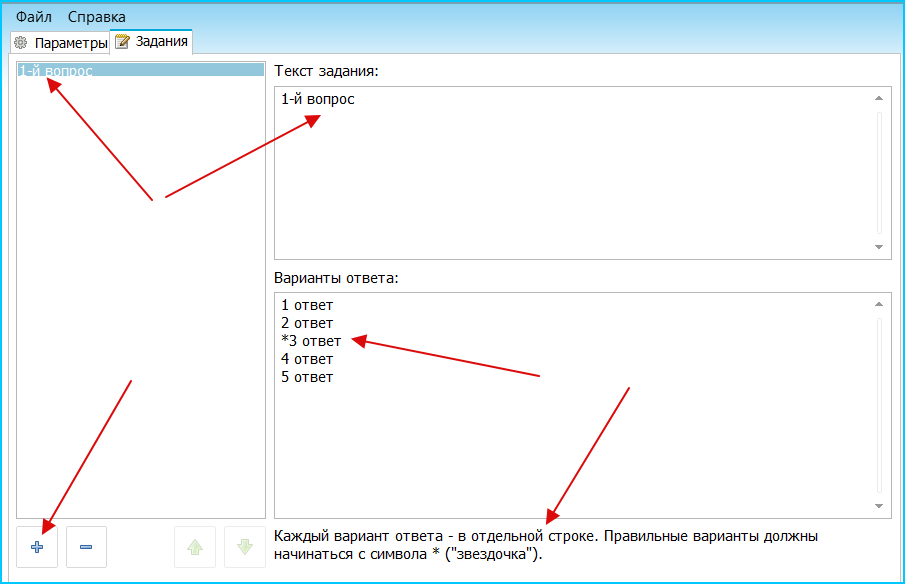
Solo se puede crear un tipo de preguntas en este programa– desde opción multiple solamente una respuesta correcta.
Las opciones de respuesta deben escribirse en una columna, la respuesta correcta está marcada con un asterisco (comenzamos con ella).
Nuevamente, haga clic en el signo más, agregue la segunda, la tercera pregunta ... Todas las que necesite.
Cuando se crean todas las preguntas y respuestas, la prueba puede (¡y debe!) guardarse. vamos al menú Expediente, escoger Salvar
(NO Guardar como...
) y guarda.
Si necesitamos guardar la prueba en blanco, entonces (adicionalmente) usamos Guardar como... y colóquelo en una carpeta separada creada. Puede sernos útil más tarde: ¿por qué hacer doble trabajo? Para ello, en la página Opciones de página hay un botón Importar - luego, cuando, quizás, necesitemos esta prueba en otro libro de texto, la usaremos...
¿Recuerdas que el texto se puede copiar y pegar? Por lo tanto, puede ser más conveniente para alguien crear una prueba, por ejemplo, en el Bloc de notas, y luego simplemente copiar y pegar en el portapapeles. Y deje que todos los espacios en blanco de prueba en este formato (.txt) se almacenen para uso futuro. En general, aquí se nos dan varias opciones: ¡elige lo que más te guste! :)
Todo. Esta ventana, la ventana de prueba, se puede cerrar. ¿Viste cómo?
Volvemos a la ventana de trabajo del programa.
Ya tenemos varias páginas, hay una prueba. Puedes ver lo que sucede.
Haga clic en la parte inferior de la pantalla Generar sitio Y Ver en el navegador.
Aquí está nuestro resultado:
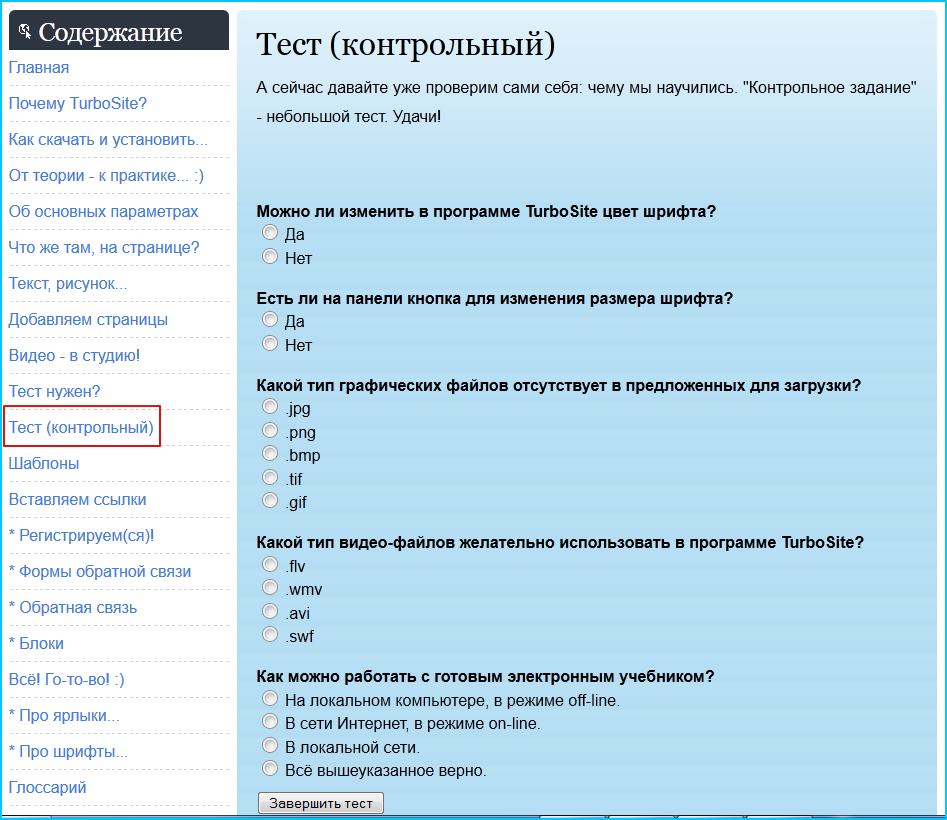
(Presionamos el botón Generar… de la página donde se realizó la prueba.
Por lo tanto, la visualización comienza inmediatamente con esta última página).
Inmediatamente puede probar la prueba en el trabajo.
Intente pasar la mini prueba propuesta por su cuenta, no mire. ¿Si? :) No se elimina específicamente, no se oculta (la casilla de verificación en las Opciones de página no se elimina), un enlace a él en la línea de menú a continuación.

("Nuuuu, ¿qué es esto: (- otra vez "C"! :(¡Oh! ¡Puedes tomar el examen de nuevo! Pero primero volveré a leer el material teórico y al mismo tiempo revisaré cómo funcionan los enlaces en el menú funciona, revisaré las páginas. " )
Si queremos probar haz un pequeño comentario luego, en la página de prueba (en el editor visual) escribimos el texto del comentario; se ubicará después del nombre de la prueba.
Conclusión (y tarea): Después de estudiar este capítulo, tú y yo deberíamos:
- crear pagina de prueba
- completar los Parámetros y Tareas,
- guarde el archivo (puede intentar guardarlo en algún lugar en texto sin formato (en el Bloc de notas).
- prueba tu prueba. :)
¡Asegúrese de pasar la prueba de control perfectamente!